Slik aktiverer du 16-biters applikasjonsstøtte i Windows 10

Hvis du kjører Windows 10 og fremdeles trenger å kjøre arv 16-bit-programmer, tar det litt arbeid å få dem til å fungere riktig. Her er vår guide for hvordan du gjør det.
Windows 10 inneholder en rekke alternativer forkjører eldre programmer som ikke er designet for operativsystemet. Vi har tidligere sett på å bruke verktøy for å feilsøke applikasjonskompatibilitet, som lar deg endre et program for å få det til å tro at det installerer på en støttet versjon av Windows. Mye eldre applikasjoner som forhåndsdato Windows 95 vil noen ganger kreve litt mer arbeid. Spesielt 16-bits applikasjoner støttes ikke naturlig i 64-biters Windows 10 fordi operativsystemet mangler et 16-bits undersystem. Dette kan til og med påvirke 32-biters applikasjoner som bruker et 16-biters installasjonsprogram.
Løsningen for et slikt scenario er å kjøreoperativsystem på en eldre versjon av Windows, som kan kreve å sette opp en virtuell maskin. Hvis du fortsatt bruker en 32-biters versjon av Windows 10, kan du få det beste fra begge verdener ved å aktivere 16-biters undersystem. Ettersom Microsofts fremtid går mot 64-bit computing, minimerer selskapet sin støtte til mange av de gamle komponentene i Windows. Den beste måten å legge til 16-bit support i Windows 10 krever litt kommandolinjearbeid.
Konfigurer 16-biters applikasjonsstøtte i Windows 10
16-biters støtte vil kreve aktivering av NTVDM-funksjonen. Trykk på for å gjøre det Windows-tast + R deretter type: optionalfeatures.exe trykk deretter Enter. Utvide Legacy-komponenter så sjekk av NTVDM og klikk OK.
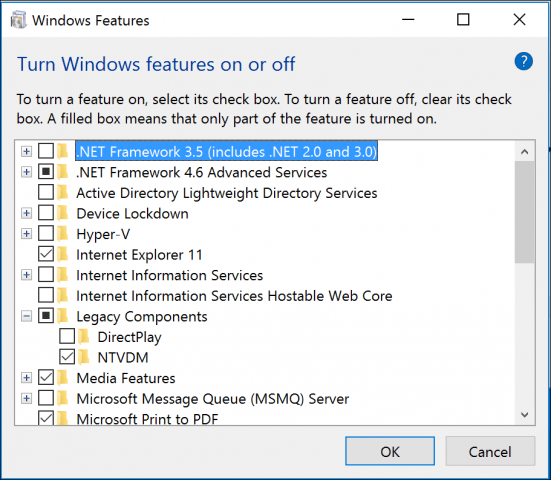
Neste trinn er å installere funksjonen gjennom kommandoprompten. trykk Windows-tast + X klikk deretter Ledetekst (administrator) Skriv inn følgende kommando ved ledeteksten:
FONDUE.exe / enable-funksjon: NTVDM
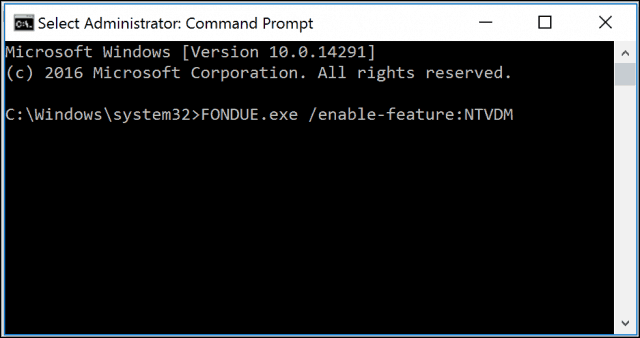
Veiviseren for tilleggsfunksjon for NTVDM vil starte. Klikk Installer denne funksjonen for å fullføre installasjonen. Start datamaskinen på nytt om nødvendig.
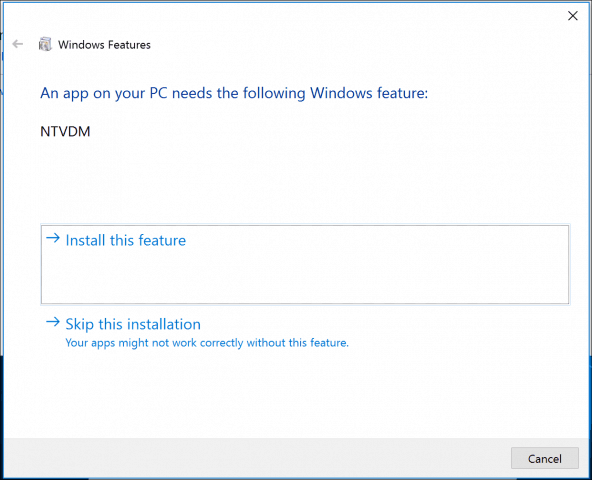
Nå er 16-biters applikasjonsstøtte aktivert. Du kan fortsette med å installere applikasjonen som normalt.
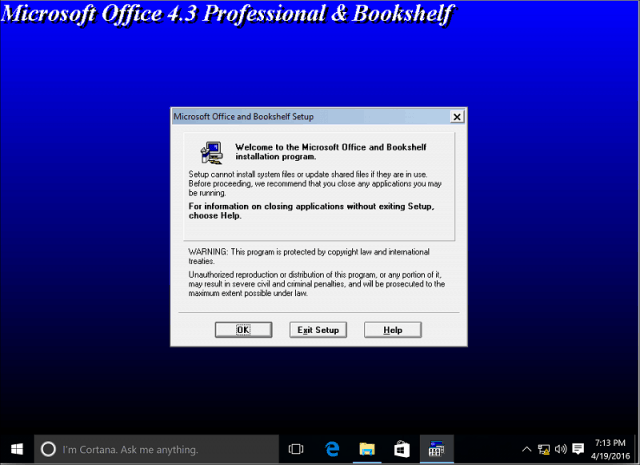
Noen applikasjoner kan kreve ytterligere tillatelser. Les kompatibilitetsartikkelen vår for mer informasjon om justering av disse innstillingene.
Vi er nysgjerrige på hvilke typer 16-bitapplikasjoner du fremdeles kjører. Legg igjen en kommentar nedenfor og gi oss beskjed. Hvis du har problemer med det, kan du gå til vårt nye og forbedrede Windows 10-forum for ytterligere støtte.
![Aktiver trådløs LAN-støtte på Windows Server 2008 [Slik gjør du det]](/images/windows-server/enable-wireless-lan-support-on-windows-server-2008-how-to.png)

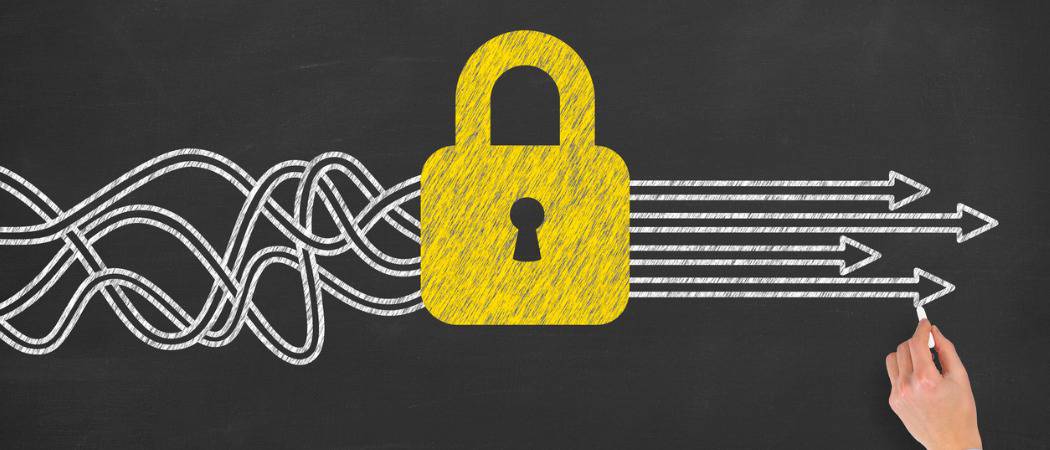

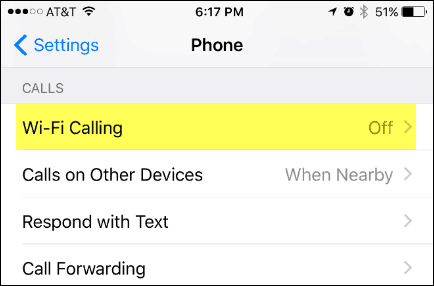





Legg igjen en kommentar